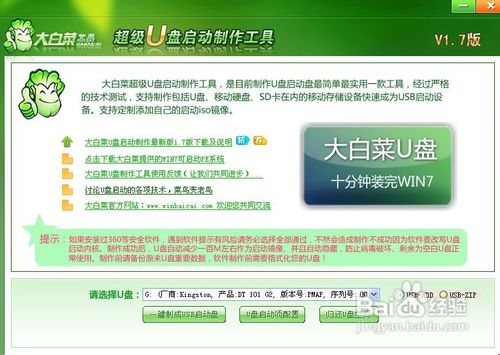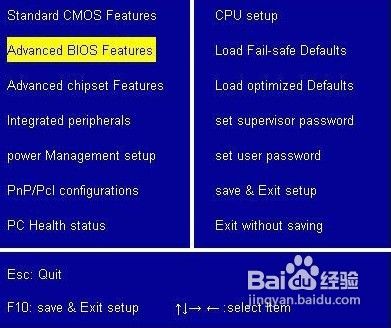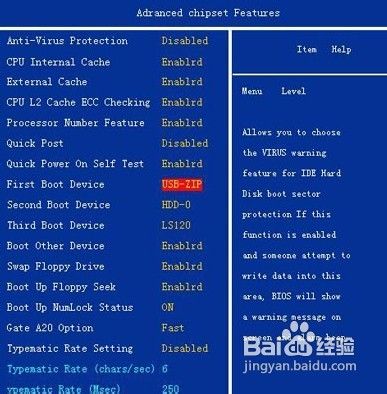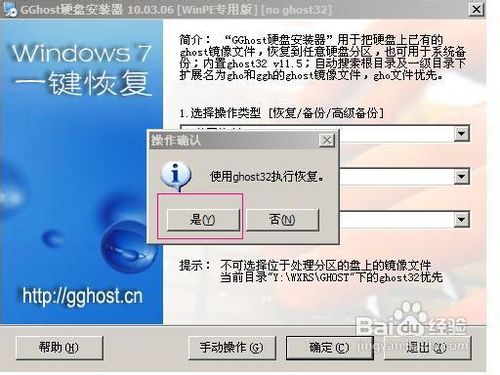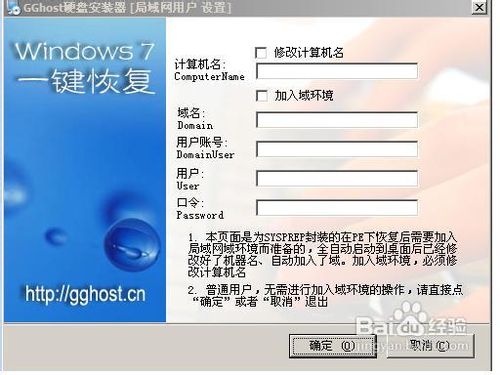1、插入U盘,运行安装下载好的大白菜软件,如下图:
2、点击一键制成USB启动盘,如下图
3、回答 确定,如下图
4、制作过程有点长,请等待,制作完成后,拔出U盘,易七淄苷之后再插上U盘,把上面下载的深度技术Deepin_GhostXP_SP3_V2011.03_IE6.iso匮鹤梢枕烤到U盘中,U盘启动盘制作完成.u盘系统文件隐藏,你会发现u盘空间没多大变化6.设置要装机电脑BIOS,在计算机启动的第一画面上按"DEL"键进入BIOS(可能有的主机不是DEL有的是F2或F1.请按界面提示进入),选择BIOS FEATURES SETUP,将Boot Sequence(启动顺序)设定为USB-ZIP,第一,设定的方法是在该项上按PageUP或PageDown键来转换选项。设定好后按ESC一下,退回BIOS主界面,选择Save and Exit(保存并退出BIOS设置,直接按F10也可以,但不是所有的BIOS都支持)回车确认退出BIOS设置。如下图设置完成后,将您制作好的U盘插入USB接口(最好将其他无关的USB设备暂时拔掉) 重启电脑看看大白菜的启动效果吧,如下图: 进入第一个“运行windows PE(系统安装)”这就是大白菜的PE系统了。开始里的工具好多,就不再给图列出了。进入pe系统如下图:
5、启动到PE后,把U盘中的深度技术GHOSTXP版系统Deepin_GhostXP_SP3_V2011.03_IE6.iso里面的XP.GHO提取到硬盘上,如D盘根目录下,如果没有分区,在大白菜启动菜单上有分区工具.点击PE桌面上的, 一键GHOST ,如下图
6、运行后,如下图, 第一项默认,不管他,第二项是恢复系统到C盘,所以也不用管他,第三项,就要选中刚才在提取出来的XP.GHO,(深度技术GHOSTXP版系统Deepin忧溲枷茫_GhostXP_SP3_V2011.03_IE6.iso里面的XP.GHO提取到硬盘上,如D盘根目录下).之后点确定,出现下图回答是.出现下图系统在GHOST中,请等待,完成后,出现下图 这里可以设置,也可以不设置,,点确定就可以了,之后拔出U盘,重启电脑,就真正开始安装系统了,你就可以一边喝茶,一边等了.至此,用大白菜u盘安装操作系统完毕!你可以忘掉没有光驱无法安装操作系统的烦恼了。值得一提的是,由于整个过程都是在硬盘里读取数据,所以在安装速度上比用光盘安装快很多。 其实这只是用u盘安装系统的其中一种方法而視。